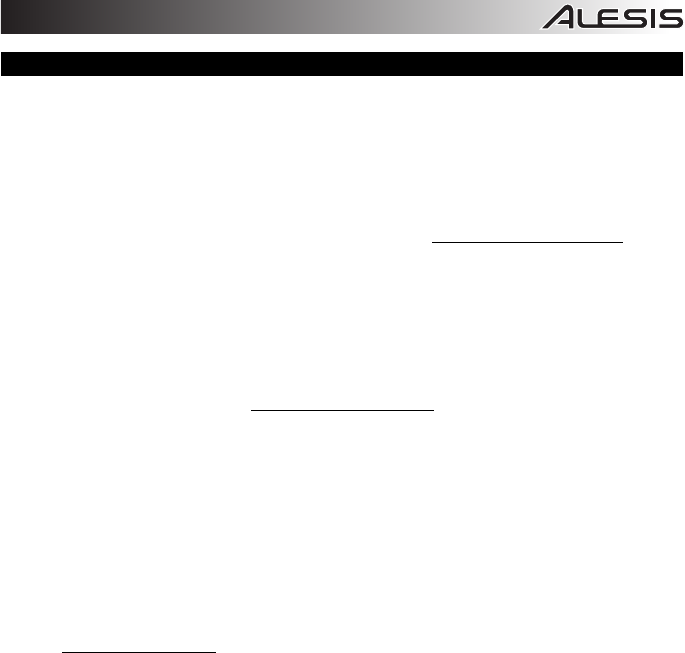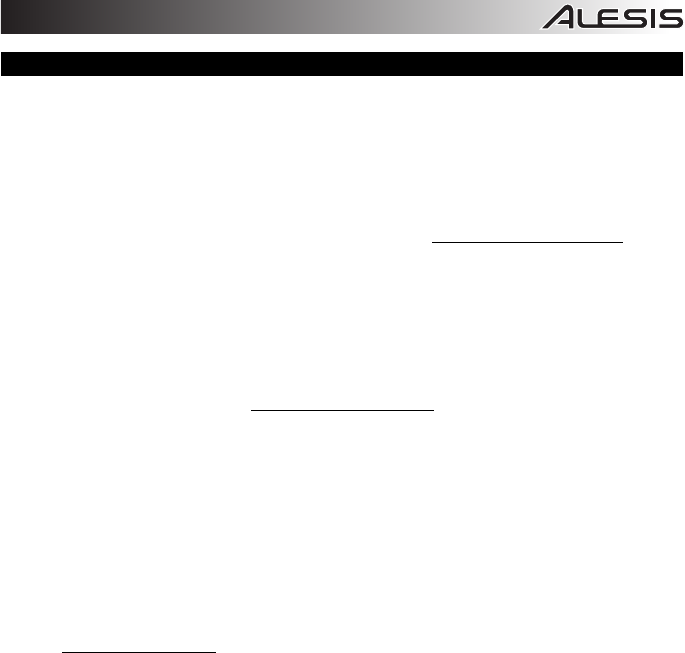
17
BALADOS
Alesis vous offre un hébergement gratuit de 30 jours sur Cyberears.com pour vos balados.
Une fois l’enregistrement terminé et que vous avez sauvegardé votre session en format MP3,
vous devrez la télécharger vers le site Web d’Alesis qui hébergera et en fera la promotion aux
principaux sites Web RSS.
ACTIVATION DE VOTRE COMPTE :
1. Rendez-vous au portail de baladodiffusion d’Alesis au www.alesispodcast.com
– le site
Web créé tout spécialement pour vous aider à faire la promotion de vos balados.
2. Cliquez sur Register pour créer un compte utilisateur. Le processus d’inscription vous
permettra d’obtenir un nom d’utilisateur et un mot de passe sécurisé pour la gestion des
fichiers audio qui ont été téléchargés.
3. Vous serez invité à remplir un formulaire. Remplissez le formulaire et entrez le nom
d’utilisateur et le mot de passe que vous désirez utiliser. Cliquez ensuite sur Save &
Next.
4. Vous recevrez un courriel de service@cyberears.com
à l’adresse que vous avez fournie
lors de l’inscription. Vous devrez ouvrir le courriel et activer votre compte Cyber Ears.
Pour ce faire, cliquez sur le lien qui se trouve dans le courriel.
5. Vous pouvez maintenant télécharger vos balados!
Conseil : Une fois que vous aurez ouvert une session, vous aurez accès à différents
tutoriels sur la baladodiffusion pour vous aider. Ces tutoriels vous expliquent en détail le
fonctionnement du site et comment profiter pleinement de votre expérience de
baladiffusion. Cliquez sur Tutorials.
TÉLÉCHARGEMENT :
1. Après avoir activé votre compte à l’aide du lien dans le courriel que vous avez reçu, allez
au www.cyberears.com
et ouvrez une session en entrant le nom d’utilisateur et le mot de
passe que vous avez choisi.
2. Une fois la session ouverte, vous serez dirigé vers la section My Audio. Ce à partir de
cette section que vous pourrez télécharger et faire la gestion de vos balados. De plus,
d’autres fonctions sont fournies pour vous aider à gérer les données telles que les
statistiques sur vos balados.
3. Cliquez ensuite sur Upload pour télécharger vos fichiers audio vers le serveur.
4. L’on vous demandera de quel type d’audio s’agit-il, « What type of audio is it? ». – puisque
vous téléchargez un fichier audio qui fait partie d’un balado, sélectionnez Podcast.
Autrement, vous pourriez choisir une autre option. Cliquez ensuite sur Next.
5. Cliquez sur Create pour créer un nouveau balado.
Conseil : Vos fichiers audio ne sont pas des balado. Ils sont des épisodes d’un balado,
alors si vous n’avez pas encore créé un balado, vous ne pourrez pas télécharger les
fichiers audio. En cliquant sur Create, vos créer une fiche du balado avec toute
l’information nécessaire pour l’inscrire dans tous les moteurs de recherche. Une fois créé,
vous n’avez qu’à joindre votre fichier audio au balado. Comme un balado contient
plusieurs épisodes, les fichiers audio subséquents que vous créerez peuvent être
téléchargés et associés avec le balado.
6. Vous serez invité à fournir le titre, l’auteur, la catégorie et une description de votre balado.
Vous pouvez également télécharger une photo ou une image pour votre balado. Cette
image sera alors répertoriée dans les registres. Entrez toutes les données et cliquez
ensuite sur Save & Next.